投影纹理
您可以使用Modo的Projection Texture可以将纹理以给定的值投影到对象上,例如漫射颜色,模具等。它的工作方式与投影着色器,但是虽然“投影着色器”就像一个材质和一个着色器一样,但是“投影纹理”是一种材质,需要一个着色器。
使用投影纹理
您可以通过以下方式添加投影纹理:
| 1. | 在里面Shader Tree,点击Add Layer > Special > Projection Texture。 |
的Projection Texture出现在Shader Tree和Clip Browser窗口打开。
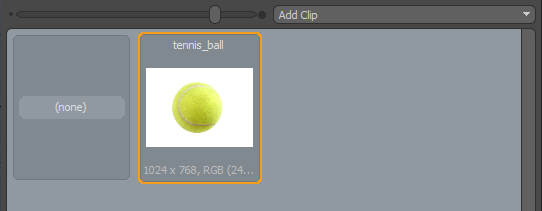
| 2. | 通过单击目标图像选择所需的投影图像。如果尚未加载,请单击Add Clip按钮,然后单击(load image)。 |
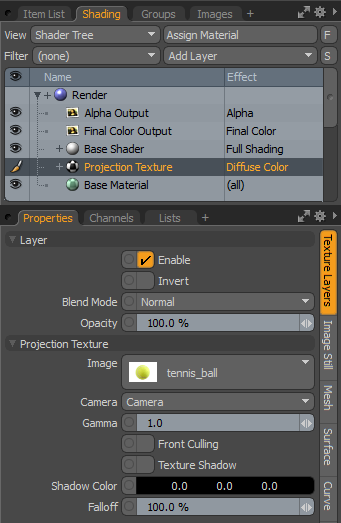
在投影纹理的Properties面板,以下Layer选项可用:
• Enable -切换图层效果的开启和关闭,从而复制了在图层中切换可见性的功能Shader Tree。禁用时,该层对场景的阴影没有影响。但是,禁用的图层将与场景一起保存,并且在Modo会议。
• Invert -反转图层的RGB值,产生负面影响。
• Blend Mode -影响相同效果类型的不同层之间的混合,使您可以堆叠多个层以获得不同的效果。有关混合的更多信息,请参阅图层混合模式话题。
• Opacity -更改当前图层的透明度。降低这些值越来越多地揭示了Shader Tree (如果存在),或使该层本身在表面上的效果变暗。
以下Projection Texture选项可用:
• Image -使用Clip Browser定义投影图像的窗口。加载后,投影图像将被拉伸以填满整个帧,因此请确保所选图像的纵横比相同,以避免任何失真或拉伸。
• Gamma -如果需要伽玛校正,则可以调整图像的中间色调值。在大多数情况下,默认的1.0值就足够了,其中颜色管理系统可以处理Gamma。
• Front Culling -创建一个纹理阴影,这意味着它仅映射相机直接看到的几何部分,从相机POV隐藏的部分使用下面的纹理。
小费: 您可以设置投影映射的类型Front Culling中的选项Channels标签。打开Shading标签,选择您添加的项目图像,然后单击Value领域Front Culling。提供以下选项:
-- Project Through:沿负Z方向将纹理图像投影到网格的背面,并镜像显示为与正面图像相同。单击下面的图像查看动画。
-- Cull Backfacing:仅将纹理图像投影在网格的前面。单击下面的图像查看动画。
-- Flip Backfacing:沿U和V方向在网格背面投影并翻转纹理图像。它看起来是上下颠倒的。单击下面的图像查看动画。
-- Flip U Backfacing:将纹理图像投影到网格的背面,并沿U方向,并且方向与正面相同。单击下面的图像查看动画。
-- Flip V Backfacing:将纹理图像投影到网格的背面,并沿V方向,并且方向与正面相同。单击下面的图像查看动画。
• ShadowColor -您可以指定漫反射颜色,而不是在前边框区域中使用材质的纹理化。
• Falloff -设置从不面向相机的表面上的投影的衰减量。